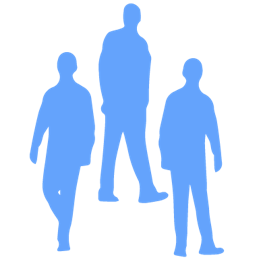Belplan-actie: Keuzemenu
Keuzemenu aanmaken
Voordat u een keuzemenu kunt toevoegen aan uw belregels dient u eerst een keuzemenu aan te maken. Ga naar de belplannen pagina, navigeer naar het tabblad 'Keuzemenu' en klik op 'Toevoegen'.

U kunt vervolgens een naam invoeren voor het keuzemenu en een naam voor het submenu. In dit voorbeeld vullen we beide velden in met de naam 'Keuzemenu'. Daarnaast passen we de time-out aan naar 10 seconden. Dit is de tijd die de beller heeft voordat de time-out actie wordt uitgev oerd in het keuzemenu.
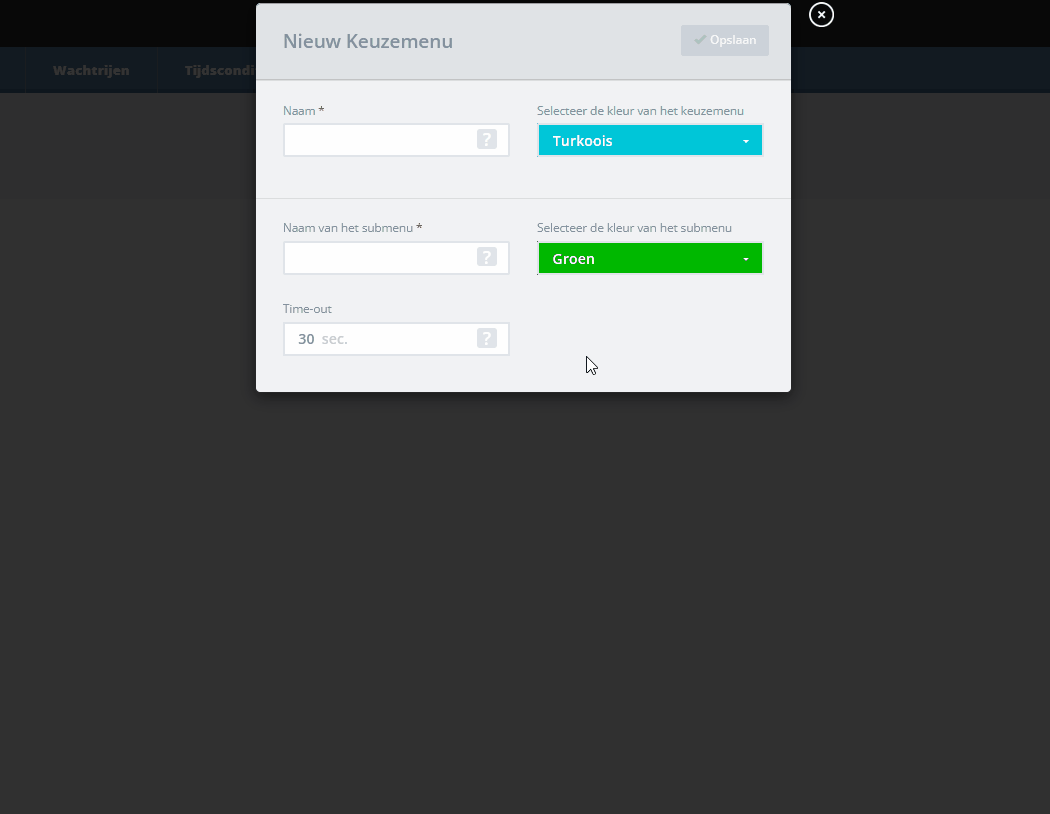
Verderop in dit artikel kunt u lezen waar het submenu voor dient.
Algemene keuzemenu-acties
Na het aanmaken van het keuzemenu ziet u bovenaan een aantal lege plekken waar u belplan-acties kunt instellen.
Keuzemenu start actie
Bij het startveld kunt u een actie invullen die wordt uitgevoerd wanneer de beller binnenkomt op het keuzemenu. Denk hierbij aan een meldtekst waar de beller de verschillende opties hoort die hij/zij kan invoeren.
Keuzemenu ongeldig actie
Bij de ongeldige actie kunt u een actie invoeren die wordt uitgevoerd wanneer de beller een ongeldige actie heeft ingevoerd. Denk bijvoorbeeld aan een meldtekst die de beller te horen krijgt met de boodschap dat er een foutieve keuze is gemaakt en dat de beller daarna weer terechtkomt in hetzelfde keuzemenu.
Keuzemenu time-out actie
Bij de time-out actie kunt u instellen wat er gebeurt als de beller geen keuze maakt binnen de tijd die is ingesteld als time-out op het keuzemenu. U kunt hier bijvoorbeeld de beller doorschakelen naar de receptie, die de beller vervolgens kan doorverbinden.
Voorbeeld gebruik algemene keuzemenu-acties
Hieronder is een keuzemenu aangemaakt waar de beller eerst een meldtekst van het keuzemenu hoort. In deze meldtekst wordt aangegeven dat de beller de 1-toets kan indrukken voor de afdeling Support of de 2-toets voor de afdeling Administratie. Als de beller een foutieve keuze maakt, wordt een meldtekst afgespeeld waarin de beller hoort dat er een ongeldige keuze is gemaakt. Hierna komt de beller weer binnen op hetzelfde keuzemenu. Als er geen keuze wordt gemaakt binnen de ingestelde time-out, wordt de beller doorgeschakeld naar de receptie.
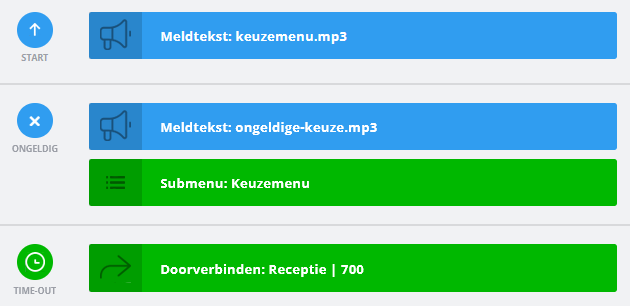
Het 'Submenu: Keuzemenu' bij de ongeldige acties is naar het scherm gesleept vanaf de rechterkant van het keuzemenu.
Keuzemenu acties
De beller kan met zijn/haar toestel een keuze maken door gebruik te maken van alle toetsen op een telefoonkiezer, oftewel 0 tot en met 9, # en *. In het keuzemenu kunt u instellen wat er moet gebeuren wanneer een bepaalde toets wordt ingedrukt. U kunt meerdere acties uitvoeren wanneer er een toets is ingedrukt.
De beller kan direct een keuze maken en hoeft het bericht bij de startactie niet af te luisteren.
Voorbeeld keuzemenu acties
In het onderstaande voorbeeld wordt de beller bij het indrukken van toets 1 doorgeschakeld naar de supportafdeling. Bij het indrukken van toets 2 wordt de beller doorverbonden naar de administratie. Voordat de beller wordt doorgeschakeld, wordt er eerst een meldtekst afgespeeld waarin de beller hoort dat hij/zij wordt doorverbonden. Ook wordt er een prefix toegevoegd aan het inkomende nummer van de beller, zodat de toestellen kunnen zien welke keuze de beller heeft gemaakt.
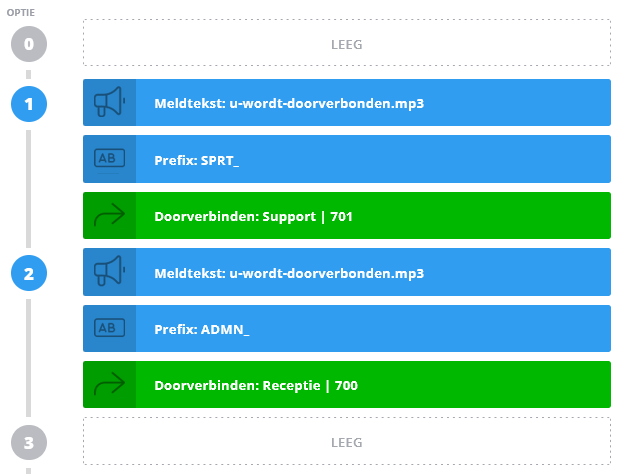
Keuzemenu submenu’s
Elk keuzemenu heeft minimaal één submenu, dat wordt aangemaakt bij het creëren van het keuzemenu zelf. Het is echter mogelijk om meerdere submappen te maken onder hetzelfde keuzemenu. Om u een idee te geven van de handigheid van deze mogelijkheid, zullen we een scenario schetsen waarin deze submappen worden gebruikt.
Voorbeeld keuzemenu submenu’s
In dit voorbeeld komt de beller binnen op het eerste submenu met de naam 'Engels of Nederlands'. Hier hoort de beller in het Engels de boodschap 'Press 1 for English'. Als de beller toets 1 indrukt, wordt de beller doorgezet naar het Engelse submenu 'Keuzemenu ENG', waar opnieuw een Engels keuzemenu te horen is.
Als de beller binnen 8 seconden geen keuze maakt, wordt de beller doorgestuurd naar het Nederlandse submenu 'Keuzemenu NL', waar een Nederlands keuzemenu wordt afgespeeld.
Als de beller een ongeldige keuze maakt, keert hij/zij terug naar het submenu 'Engels of Nederlands'.
In zowel het Engelse als Nederlandse keuzemenu kan de beller kiezen tussen 1 voor de afdeling Support en 2 voor de afdeling Administratie. Voordat de beller wordt doorverbonden, wordt er een prefix toegevoegd, zodat de medewerker op de afdeling Administratie of Support direct kan zien welke keuze de beller heeft gemaakt en in welke taal, met de prefixes 'SUP_ENG_', 'SUP_NL_', 'ADM_ENG_', en 'ADM_NL_'. Met behulp van deze prefixes kan de medewerker de beller direct correct te woord staan. Voorafgaand aan de doorverbinding hoort de beller nog een meldtekst met de mededeling dat hij/zij wordt doorverbonden. Bij een ongeldige keuze wordt er een meldtekst afgespeeld, waarna de beller teruggaat naar hetzelfde submenu. Bij een time-out wordt de beller ook teruggestuurd naar hetzelfde submenu.
Hieronder ziet u hoe wij dit keuzemenu aanmaken en instellen.
.gif?inst-v=955ada1a-05ca-413b-bcd9-e2e8e4d29e5d)
Keuzemenu toevoegen aan belregel
Wanneer u een keuzemenu heeft aangemaakt, kunt u dit toevoegen aan een belregel. In het onderstaande voorbeeld wordt de beller alleen doorgeschakeld naar het keuzemenu als er binnen de kantoortijden tijdsconditie wordt gebeld.
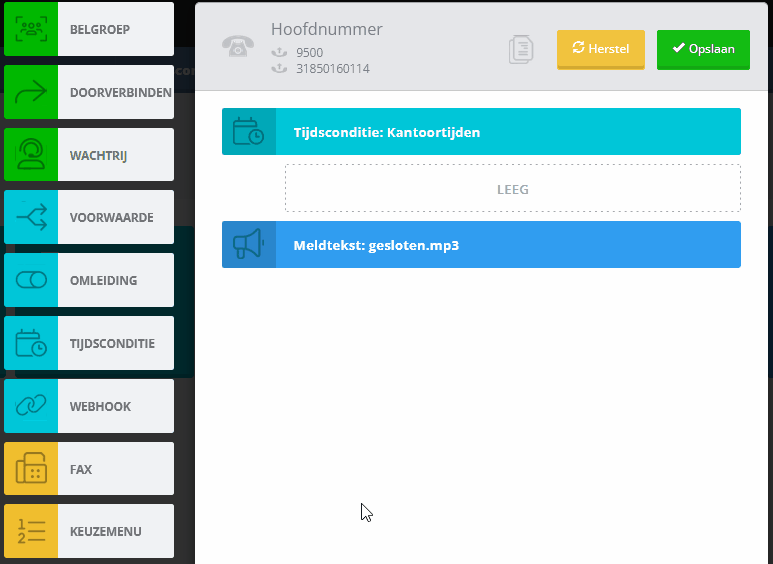
Andere keuzemenu scenario's
In dit hoofdstuk vindt u enkele scenario's waarin een keuzemenu handig kan zijn
Gesloten
Wanneer uw bedrijf gesloten is, kan de beller een keuze maken om een voicemailbericht achter te laten of een terugbelnotificatie te ontvangen.
Onbereikbaar
Als uw medewerkers niet in staat zijn om binnen een bepaalde tijd de telefoon op te nemen, kunt u de beller de keuze geven om een voicemail of terugbelnotificatie te ontvangen. Een andere optie is om aan de lijn te blijven, waarna de beller opnieuw wordt aangeboden bij uw medewerkers.